maven的安装配置以及在IDEA中的配置图文教程
一、下载maven:
1、maven官网:http://maven.apache.org/download.cgi
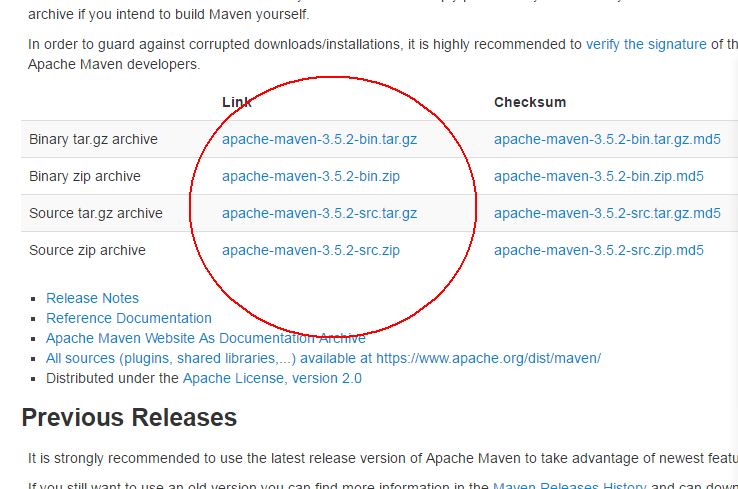
二、安装配置
1、下载后解压到本地目录,如图
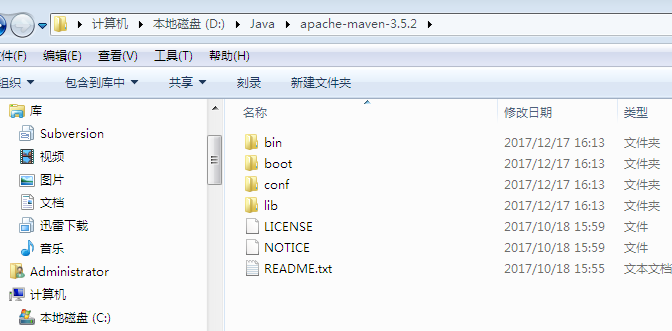
2、配置环境变量:我的电脑右键-》属性-》高级系统设置-》环境变量
系统变量中新建一个名字为MAVEN_HOME的变量, MAVEN_HOME=D:\Java\apache-maven-3.5.2
然在path中加入 %MAVEN_HOME%\bin;
配置完成。
打开 cmd,在里面敲:mvn -version

如果能打印如上信息,说明到此 Maven 已经在你的电脑上安装完成。
mvn 是 maven 的一个指令,mvn -version 是查看版本信息
3、配置maven下载的依赖包存放路径。
打开文件:D:\Java\apache-maven-3.5.2\conf\settings.xml
设置localRepository如下代码所示:(地址可以自定义)
<localRepository>D:\Java\article</localRepository>
表示如果不设置localRepository,maven会默认将本地仓库建到/.m2/repository文件夹下。
个人建议不要采用默认的仓库地址,指定仓库地址到其他盘符,更方便管理。
三、在IDEA中配置maven
打开-File->Settings->Build,Execution,Deployment->Build Tools->Maven,配置步骤如图
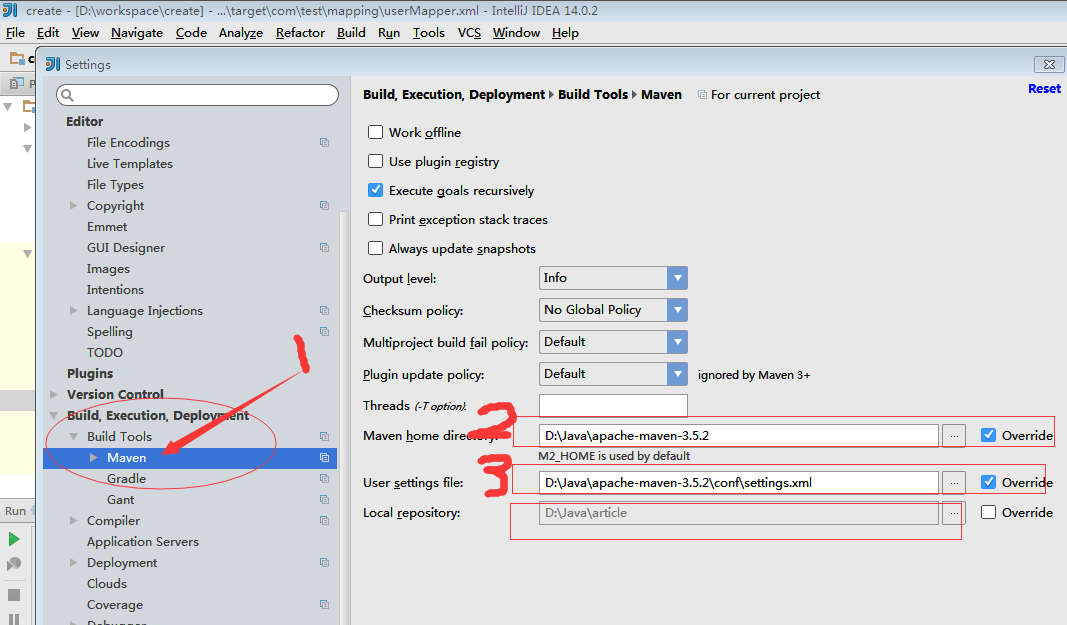
至此,maven安装配置以及在Idea中的配置也介绍完毕,要是有写错的地方,麻烦大家指正一下,感谢。
以上这篇maven的安装配置以及在IDEA中的配置图文教程就是小编分享给大家的全部内容了,希望能给大家一个参考,也希望大家多多支持我们。
相关推荐
-
将本地jar包安装进入maven仓库(实现方法)
实际项目中pom.xml依赖写法: <dependency> <groupId>org.springframework</groupId> <artifactId>spring-context-support</artifactId> <version>3.1.0.RELEASE</version> </dependency> Maven 安装 JAR 包的命令是: mvn install:install-fi
-
eclipse中maven插件安装教程
本文实例为大家分享了maven插件安装教程,供大家参考,具体内容如下 如果能打印如上信息,说明到此 Maven已经在你的电脑上安装完成. mvn 是 mavn 的一个指令,mvn -version 是查看版本信息,我的操作系统是 64位的 WIN7,安装的 maven 是 3.3.9 如果能打印如上信息,说明到此 Maven已经在你的电脑上安装完成. 修改maven的仓库的存放的位置: 找到 maven 下的 conf 下的 settings.xml 配置文件,我的是在 D:\Server\ma
-
maven安装与环境配置图文教程
本文为大家分享了maven安装与环境配置教程的具体方法,供大家参考,具体内容如下 软件环境: Window 7 Java 8 Maven 3.5.0 MyEclipse Professional 2014 1.下载maven 官网下载地址 2.解压缩到固定目录 本例中解压缩在d盘根目录,安装目录为:D:\apache-maven-3.5.0 3.修改本地仓库路径 在conf/settings.xml文件里,追加一行,写上仓库路径. 默认路径是在C:\Users\Administrator\.m2
-
Maven安装与配置图文教程
本文为大家分享了Maven安装与配置教程,供大家参考,具体内容如下 一.需要准备的东西 1. JDK 2. Eclipse 3. Maven程序包 二.下载与安装 1. 前往这里下载最新版的Maven程序: 2. 将文件解压到D:\Program Files\Apache\maven目录下: 3. 新建环境变量MAVEN_HOME,赋值D:\Program Files\Apache\maven 4. 编辑环境变量Path,追加%MAVEN_HOME%\bin\; 5. 至此,maven已经完成了
-
详解Maven私服Nexus的安装与使用
本文介绍了详解Maven私服Nexus的安装与使用,分享给大家,具体如下: 1.安装 1.1 安装docker并加速 yum update && yum install docker sudo mkdir -p /etc/docker sudo tee /etc/docker/daemon.json <<-'EOF' { "registry-mirrors": ["https://y7u9p3i0.mirror.aliyuncs.com"
-
window下安装和配置maven环境
本文实例为大家分享了安装和配置maven环境的具体步骤,供大家参考,具体内容如下 下载maven: 1.进入官网下载:http://maven.apache.org/download.cgi 注意事项:(截至目前2015年12月1日)最新版本的Maven3.3.9必须在JDK1.7版本以上运行. 2.下载后复制到我们自己心仪的目录解压即可. 配置maven的环境变量: 1.计算机-鼠标右键选择属性-高级系统设置-环境变量,然后新建一个变量名为M2_HOME,变量值为maven安装目录,确定保存.
-
浅谈Maven的安装及修改为阿里云下载依赖
使用JAVA工程管理越来越多的jar包,担心导错了,多导了,漏导了怎么办? 换一个IDE项目后项目会不会出一堆BUG,看的头皮发麻? 自己写的代码放在别人的机器上运行会不会出问题? Maven的强大毋庸置疑,当使用Maven后以上这些都不是问题,但是配置maven是一件耐心的事情,基本步骤总结如下: 一.下载 http://maven.apache.org/download.cgi 也可以直接在eclipse工具中下载,点击eclipse菜单栏Help->Eclipse Marketplace搜
-
eclipse maven 插件的安装和配置详解
maven3 安装: 安装 Maven 之前要求先确定你的 JDK 已经安装配置完成.Maven是 Apache 下的一个项目,目前最新版本是 3.0.4,我用的也是这个. 首先去官网下载 Maven:http://www.apache.org/dyn/closer.cgi/maven/binaries/apache-maven-3.0.4-bin.tar.gz 下载完成之后将其解压,我将解压后的文件夹重命名成 maven,并将它放在 D:\Server 目录下,即 maven 最终的路径是:D
-
Maven安装及MyEclipse中使用Maven
本文主要为大家分享了MyEclipse中安装使用Maven的方法,供大家参考,具体内容如下 Step1:下载mavenhttp://maven.apache.org/download.cgi,下载好后解压到一个路径中 Step2:配置环境变量, 新建变量名:MAVEN_HOME 变量值:D:\Maven\apache-maven-3.3.9 编辑变量名:Path 在最前面加上:%MAVEN_HOME%\bin;(分号作为分隔符,必须) Step3:检测是否安装成功 在命令行中输入mvn -ver
-
Maven nexus 安装nexus私服出现的问题和解决办法
1. 在win10中安装nexus时提示:wrapper | OpenSCManager failed - 拒绝访问. (0x5) 主要是没有权限.需要以管理员的身份运行 如果你是直接点击 start-nexus.bat 来启动服务的话: 如果你是 通过 cmd窗口来执行的话,需要设置命令提示符窗口的权限来执行 2. wrapper | The nexus-webapp service is not installed - The specified service does not exist
随机推荐
- win2003文件夹权限设置脚本代码
- 完整的HTTP通信步骤(7步)
- JS 弹出层 定位至屏幕居中示例
- asp.net 将图片上传到mysql数据库的方法
- JavaScript多并发问题如何处理
- MySQL表LEFT JOIN左连接与RIGHT JOIN右连接的实例教程
- Jquery轮播效果实现过程解析
- Java配置JDK开发环境及环境变量
- Android自定义控件案例汇总1(菜单、popupwindow、viewpager)
- python如何通过protobuf实现rpc
- CommunityServer又称CS论坛的相关学习资料
- C#使用DataSet Datatable更新数据库的三种实现方法
- php源码 fsockopen获取网页内容实例详解
- Python学生成绩管理系统简洁版
- IntelliJ IDEA 安装目录的核心文件的功能及用法
- 如何使用宝塔安装ionCube扩展
- Java多线程之火车售票系统
- springmvc实现跨服务器文件上传功能
- python3.7实现云之讯、聚合短信平台的短信发送功能
- layer弹出子iframe层父子页面传值的实现方法

